Kaip naudotis savo "Ecobee Smart" termostatu su "Alexa

Nuotoliniu būdu valdykite savo išmanųjį termostatą iš savo telefono, bet nepamirškite, kad taip pat galite padaryti jį dar lengviau sau ir valdykite jį savo balsu, naudodami "Alexa". Štai kaip jį nustatyti.
SUSIJUSIOS: Kaip pasinaudoti savo "Ecobee Smart" termostatu
Prieš pradėdami dirbti, būtų gerai suprasti, kaip pridėti Alexa įgūdžius savo Alexa paskyros, taip pat pridėti "smile" įrenginius į "Alexa" sąranką. Kai būsite susipažinę su abiem šiais veiksmais, šis vadovas bus vėjas. Pradėkime!
Įdiekite "Ecobee Alexa" įgūdžius
Taip, jūs skaitote šiuos teisingus įgūdžius su "s". "Ecobee" termostatuose yra daugybė "Alexa" įgūdžių (du tikslūs). Jums tikrai reikia tik naujesnio, bet vyresnioji vis tiek turi savo privalumų, ir aš daugiau apie tai kalbėsiu toliau.
Atidarykite "Alexa" programą ir bakstelėkite meniu mygtuką, esantį viršutiniame kairiajame kampe ekrane.
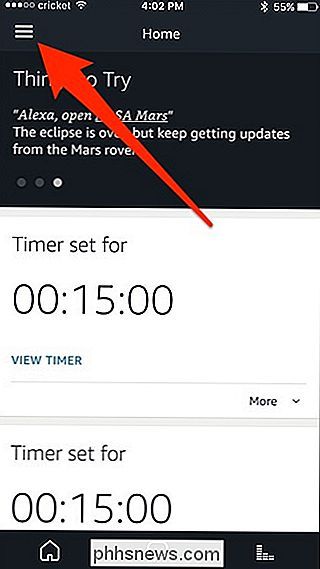
Iš sąrašo pasirinkite "Įgūdžiai".
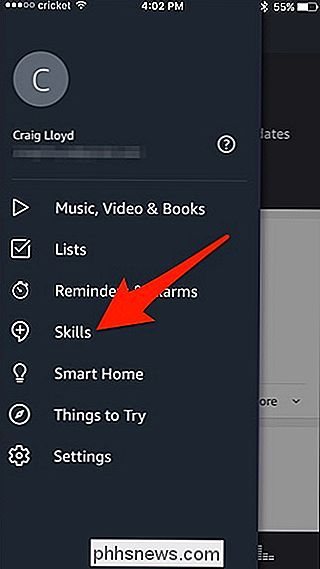
Bakstelėkite paieškos juostą, įveskite "ecobee" ir klaviatūroje paspauskite klavišą Enter.
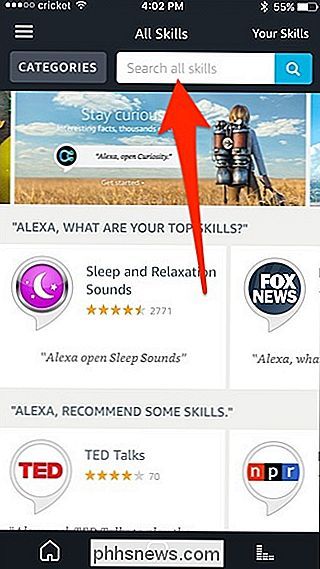
Turėtumėte pamatyti du "Alexa" įgūdžius, vieną "Ecobee" o kitas - "Ecobee Plus". Kaip minėta pirmiau, jums iš tiesų reikia tik pastarojo įgūdžio, bet norint pateikti pagrindines balso komandas, nenurodant "Alexa, ask Ecobee ...", tuomet jūs norėsite, kad buvusios "Alexa" įgūdžiai taip pat gal ÷ tų būti montuojami ir taikiai egzistuojantys.
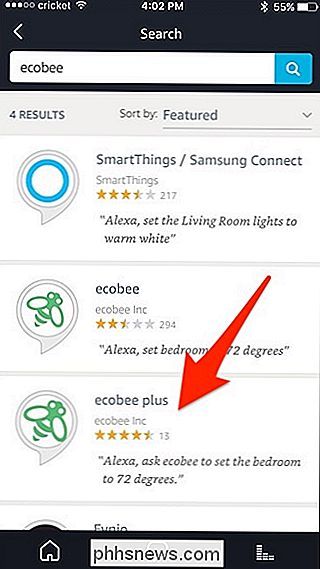
Bakstelėkite vieną ir paspauskite "Įjungti".
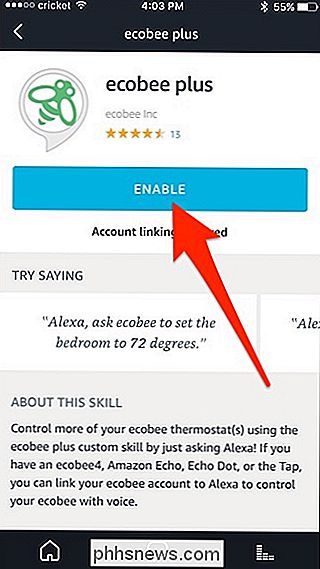
Prisijunkite prie savo "Ecobee" paskyros.
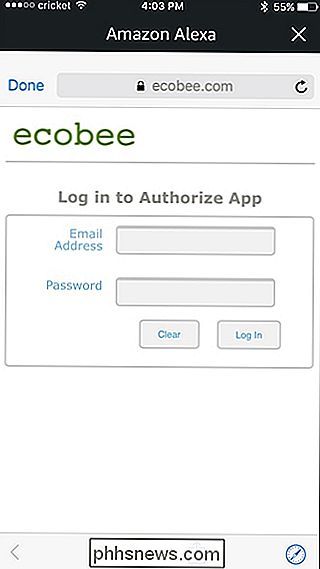
Paspauskite "Priimti" apačioje.
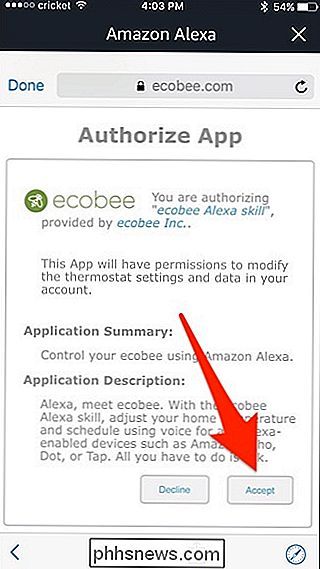
Po to uždarykite jį visus, paspaudę "Done" mygtukas.
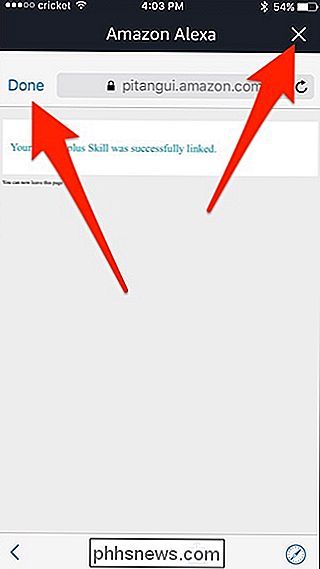
Jūs galite eiti iš ten ir pereiti prie kito žingsnio!
"Ecobee" termostatas pridedamas prie "Alexa"
. Tada jums reikės pridėti "Ecobee" termostatą "Alexa", kad galėtumėte valdyti prietaisą balso komandomis. "Alexa" programoje esančio meniu bakstelėkite "Smart Home".
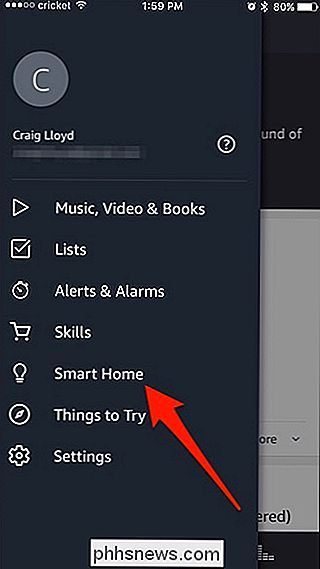
"Bakstelėkite" Devices ".
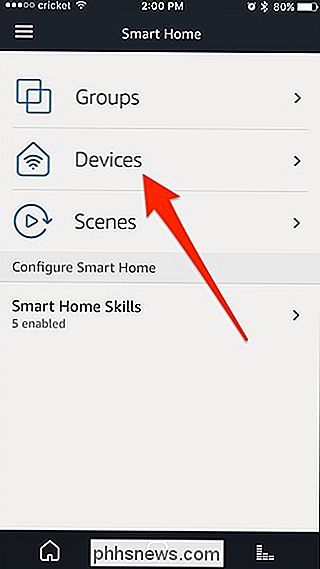
Bakstelėkite" Discover ". Jums gali prireikti slinkti žemyn, kad pasiektumėte jį, jei jau turite papildomų "smarthome" įrenginių.
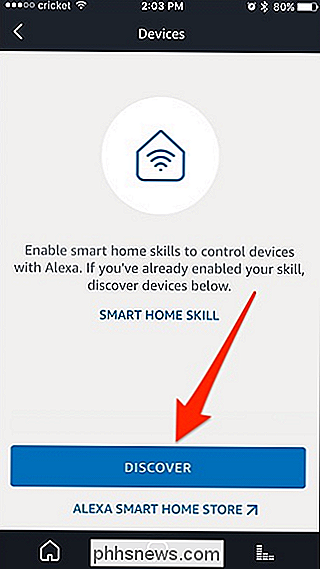
Duokite programą kelias sekundes, kad galėtumėte ieškoti įrenginių. Po to jūsų "Ecobee" termostatas turėtų būti įtrauktas į sąrašą.
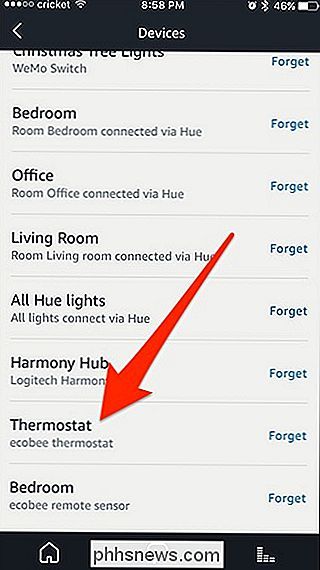
Balso komandomis galite naudoti
Jei įdiegsite naujesnį "Ecobee Plus" įgūdį, galite pasakyti "Alexa" daugybę komandų, kad galėtumėte kontroliuoti "Ecobee" termostatą, tuo tarpu paprasta "Ecobee Alexa" įgūdžiai leidžia nustatyti temperatūrą ir sužinoti, kokia yra temperatūra (arba termostatas nustatytas). Tačiau šis įgūdis leidžia atsisakyti "prašyti" Ecobee ", todėl viskas, ką turėtumėte pasakyti, yra" Alexa, nustatykite termostatą iki 75 ".

Naudodamiesi naujesniu" Ecobee Plus "įgūdžiu, turite pridėti" paklausti " Ecobee "priešais savo balso komandas, todėl" Alexa ", paprašyk" Ecobee "nustatyti termostatą iki 75". Tai yra erzina, todėl būtų protinga įdiegti ir kitus įgūdžius.
Tačiau naujesnis įgūdis leidžia jums padaryti daug įdomių dalykų. Štai keletas pavyzdžių, kuriuos galėtumėte naudoti savo "Ecobee":
- "Alexa, paklauskite Ecobee, kad termostatas būtų nustatytas namų režimu".
- "Alexa, paklauskite" Ecobee "atnaujinti tvarkaraštį." "Arba" "Alexa, paklauskite Ecobee atšaukti. "
- " Alexa, paklauskite Ecobee, jei šildymas įjungtas. "
- " Alexa, paklauskite Ecobee, jei dehumidifier veikia. "
- " Alexa, paklauskite Ecobee, kad įjungtumėte ventiliatorių. "
- " Alexa, paprašykite "ecobee" nustatyti atostogas nuo rytoj iki kito trečiadienio. "
Tai tikrai yra vyresnio amžiaus" Ecobee Alexa "įgūdžio gerinimas, ir tai gana daug suteikia galimybę sugebėti žaisti dažnai naudojant savo balso, o ne tam, kad kai kuriuos dalykus visą laiką naudotųsi programa.

Kaip iš naujo paleisti arba iš naujo paleisti "Google" "Chromecast"
Google" pakeitė "device-to-TV" schemą naudodami "Chromecast", bet gali iškilti problemų, kaip ir su visomis technologijomis. Tam tikru momentu gali tekti iš naujo paleisti arba iš naujo nustatyti gamyklinį "Chromecast". Nors šios parinktys yra šiek tiek paslėptos, kad būtų išvengta atsitiktinio iš naujo, tai yra paprastas ir paprastas procesas.

Kaip išjungti pranešimų peržiūrą sistemoje "Windows 10 Mail
Pagal numatytuosius nustatymus" Windows 10 "programos" Paštas "be pagrindinės temos rodomos pirmosios eilutės kiekvieno el. Laiško. Jei nenorite, kad šis peržiūros tekstas būtų rodomas, jį galite lengvai išjungti. Galbūt jūs dirbate viešose vietose, o galbūt esate išrankių šeima ir draugais. Nepriklausomai nuo priežasties, jei nenorite, kad kiti matytų jūsų el.


